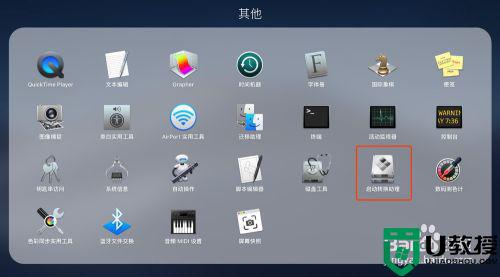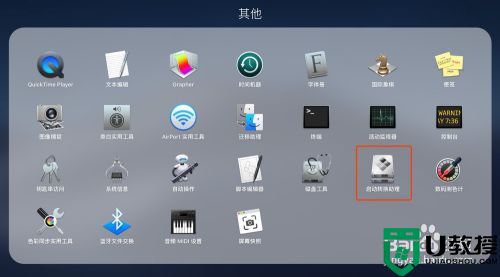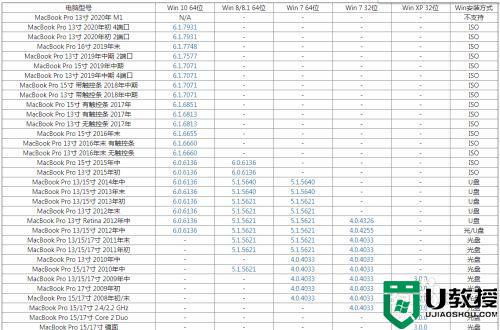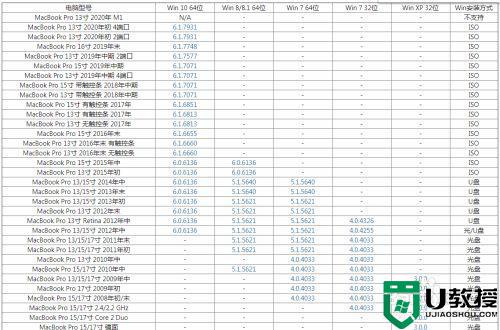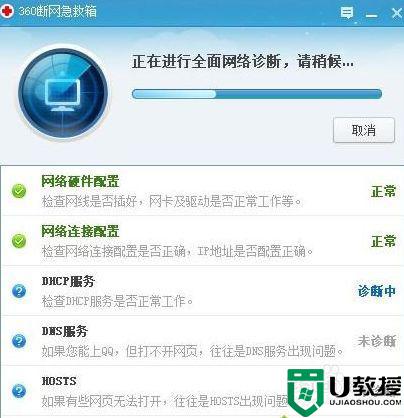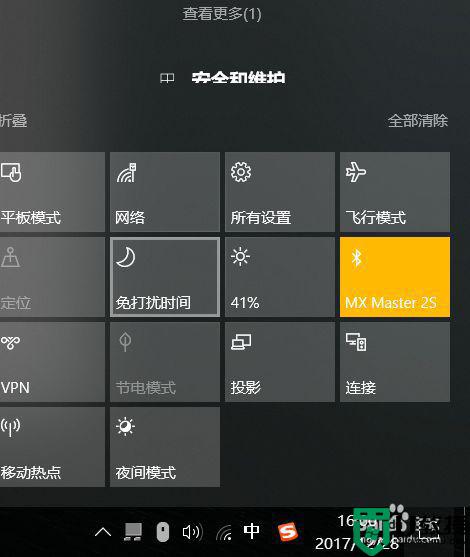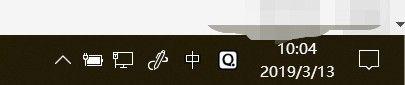苹果win10系统右下角没有bootcamp如何处理
BootCamp是苹果发布的一款给OS系列安装了Intel处理器的电脑安装微软系统,而大多苹果电脑用户也都会选择原版win10双系统模式,可是在进入苹果win10系统后右下角却没有显示bootcamp功能,对此应该如何处理呢?下面小编就来告诉大家苹果win10系统右下角没有bootcamp处理方法。
推荐下载:win10 32位镜像
具体方法:
1、重启电脑,长按 option键(启动前就按住,直到出现分区选择),进入原来的Mac OS系统,插入U盘,打开“启动转换助理”(老版本叫boot camp)
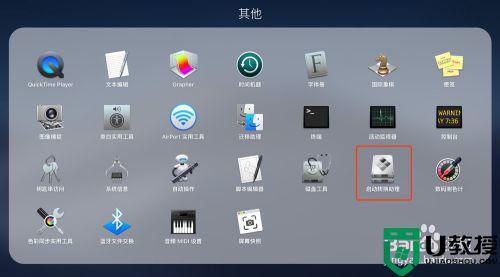
2、启动转换助理(boot camp),之前装win10的时候大家应该都用过,打开以后点击“继续”
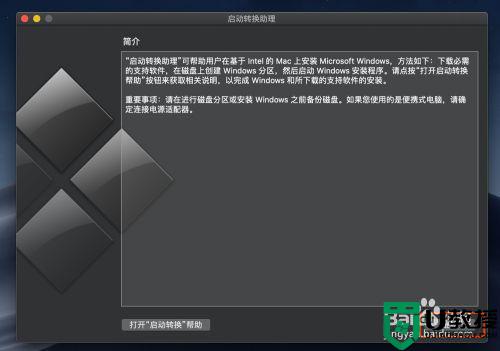
3、设置后U盘的位置,然后继续,因为win10我们已经装过了,所以只勾选第二项“从Apple下载最新的Windows支持软件”,点击“继续”
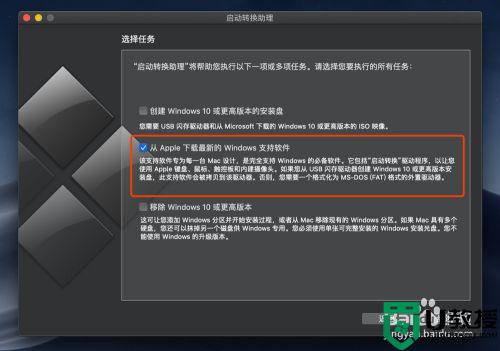
4、就开始从Apple官方下载最新的boot camp安装程序到U盘,整个下载比较慢,大概需要半小时左右,所以大家耐心等待,可以先去干其他的事情
5、下载完成后,可以看到U盘里有一个BootCamp的文件夹,这个就是驱动程序的安装包。因为是exe文件,所以需要回到win10系统去安装

6、重启Mac电脑,长按option(启动前就按住,直到出现分区选择),这次要进入Win10系统,打开U盘的BootCamp文件夹,点击Setup.exe,启动安装程序。按照提示步骤完成全部安装。
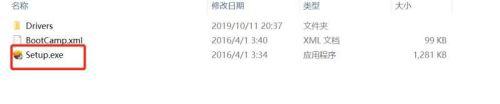
7、安装完成以后重启电脑,进入Win10系统
8、这次发现右下角,点击^,终于看到Boot Camp了
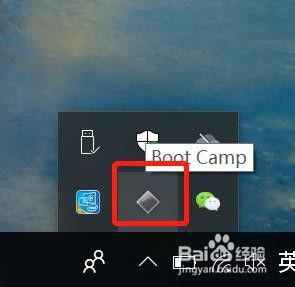
9、大功告成,点击Boot Camp->触控板,就可以设置了
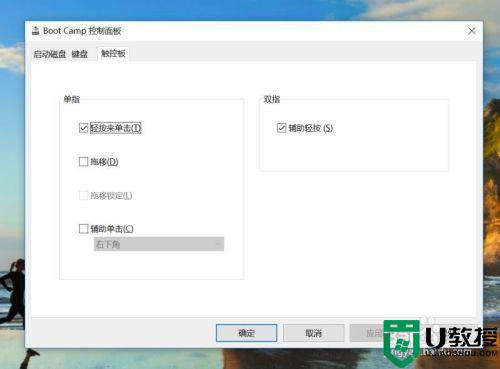
关于苹果win10系统右下角没有bootcamp处理方法就给大家简单介绍到这了,碰到同样情况的朋友们赶紧参照小编的方法来处理吧,希望能够对大家有所帮助。